1、首先用Photoshop打开一张图片,如下图:

2、选择左边工具栏中的‘矩形选框工具’,然后在需要的图上框出需要的区域,再右击,选择‘变换选区’,如下图:
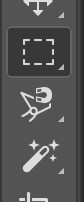

3、适当调节选区大小和旋转角度等,如下图,完成后可点击右上方的勾,或者按enter键。

4、然后按command(ctrl)+J,将选区所选部分复制成图层,如下图:
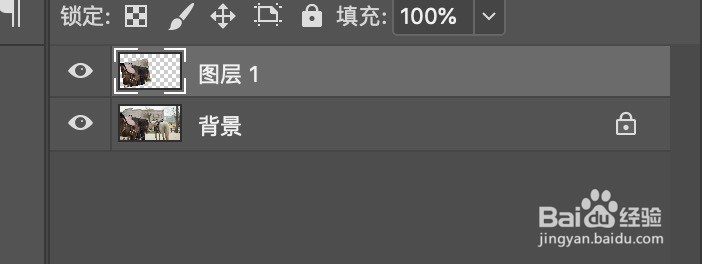
5、然后双击该图层(图层1),在出现的样式控制面板中勾选‘描边’、‘投影’,根据需要调整相应数据,如下图:完成后点击‘确定’。


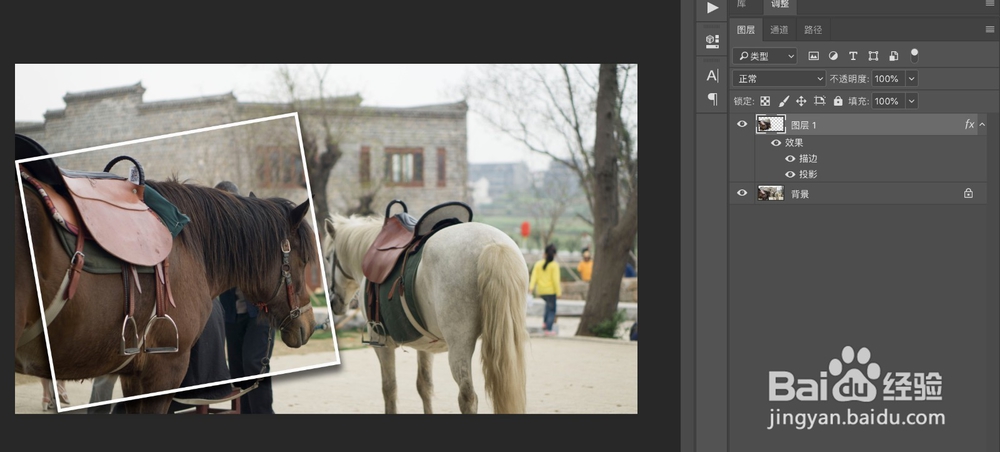
6、之后回到背景图层,即点击背景图层,再按照步骤二:选择左边皤材装肢工具栏中的‘矩形选框工具’,然后在需要的图上框出需要的区域,再右击,选择‘变换选区’,如下图:

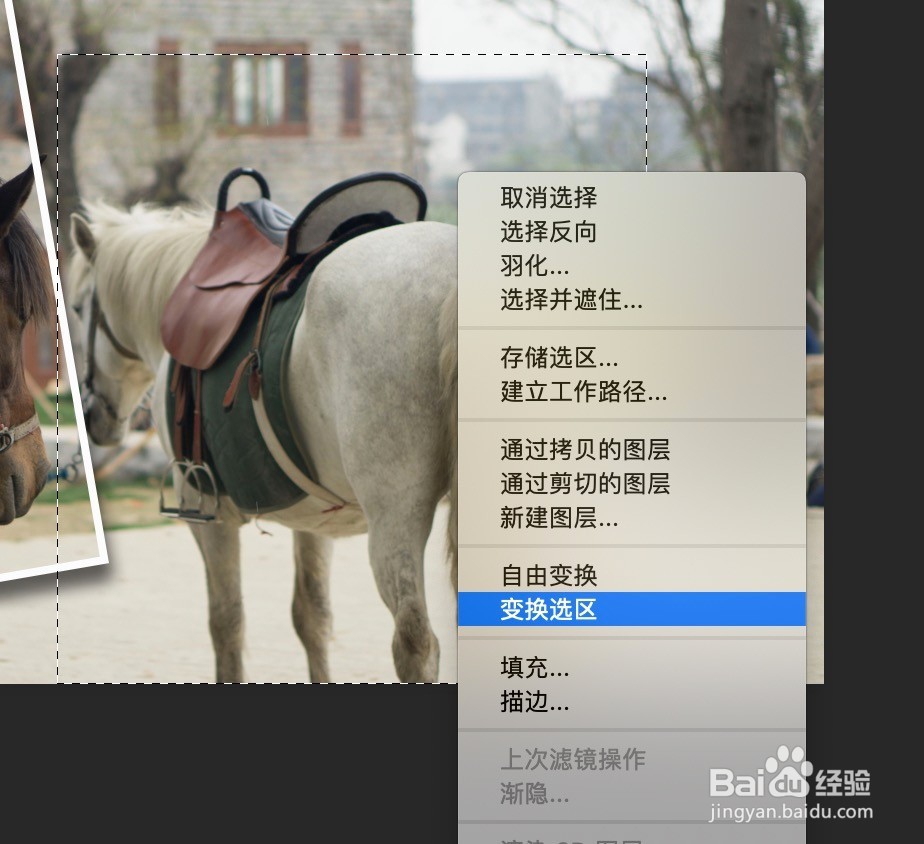
7、同步骤四,然后按command(ctrl)+J,将选区所选部分复制成图层,如下图:
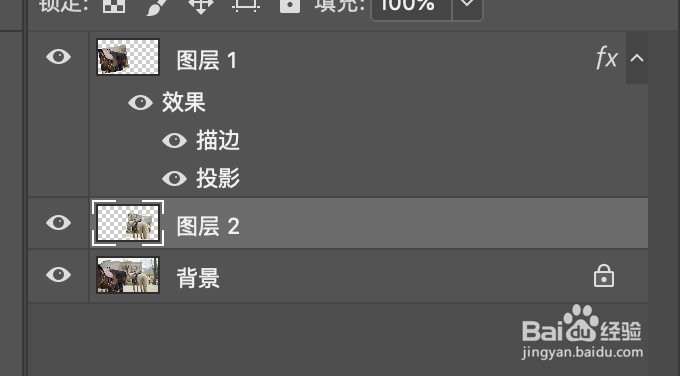
8、同步骤五,双击该图层(图层2),在出现的样式控制面板中勾选‘描边’、‘投影’,根据需要调整相应数据,注意,这张图层的投影要小一些,因为它在刚刚的图片下方,如下图:

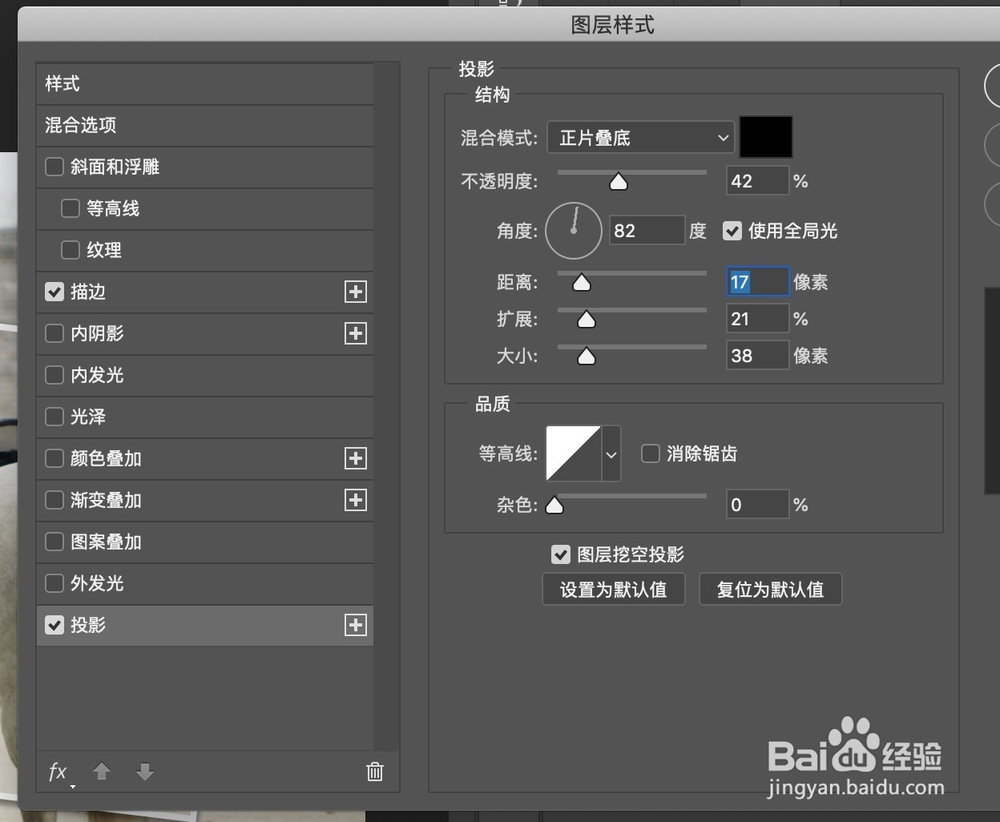
9、然后需要添加一个对比强烈的背景,点击背景图层,再点击底部‘新建图层’图标(下图中倒数第二个),如下图:
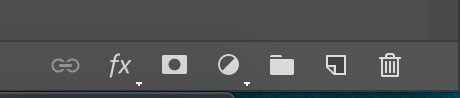

10、点击右边工具栏中的‘油漆’图标,在顶部可以看到有油漆相关的设置,选择‘图案’,根据需要选择一种图案,选完图案后,将油漆形状的鼠标在图上点一下就可以填充了,如下图:
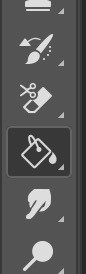

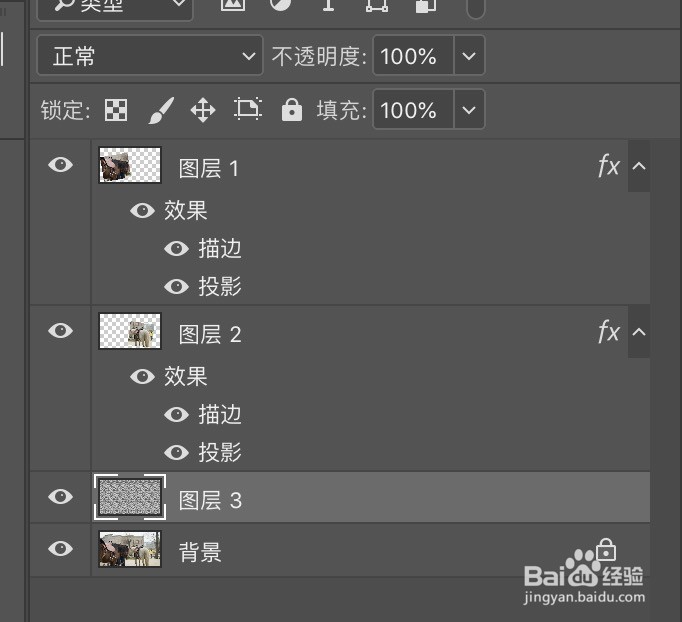
11、完成图:
